【MySQL安装与配置】:一步到位的新手教程
发布时间: 2024-12-06 18:54:48 阅读量: 23 订阅数: 11 


MySQL安装与配置:适用于Windows系统的详解指南
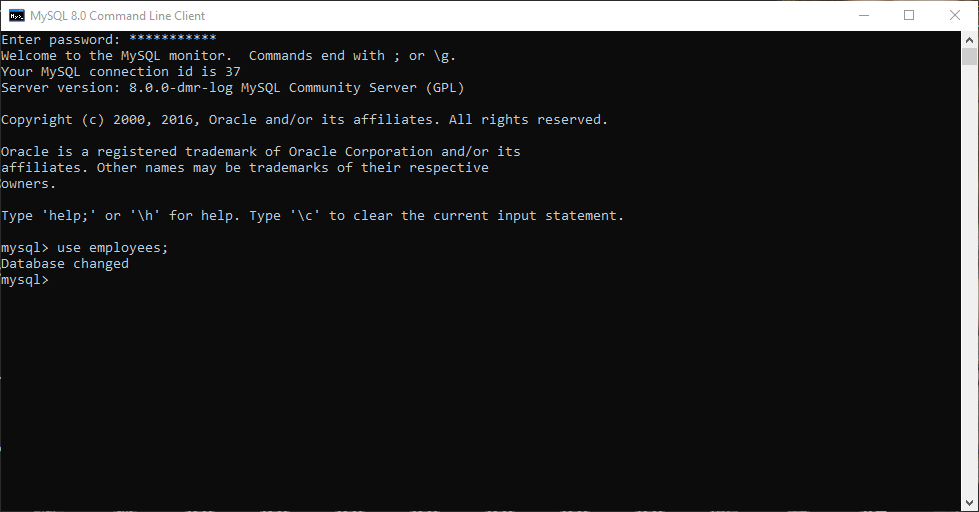
# 1. MySQL安装基础
在本章中,我们将了解MySQL数据库管理系统的基础知识,以及如何在计算机系统上安装MySQL。我们将介绍MySQL社区版与企业版的区别,并指导您如何从官方网站下载适合您操作系统的MySQL安装包。此外,本章还会涵盖安装过程中可能遇到的问题及解决方法,帮助您顺利完成MySQL数据库的安装,为后续章节中更复杂的操作打下坚实的基础。
## 1.1 MySQL概述
MySQL是一种流行的开源关系型数据库管理系统(RDBMS),广泛应用于Web应用程序的数据库后端。MySQL提供了高性能的数据存储,处理和安全特性,是构建在线应用和动态网站的热门选择。它支持标准的SQL语言,并提供了丰富的接口。
## 1.2 安装前的准备工作
在安装MySQL之前,您需要确认您的系统环境是否满足MySQL的安装要求。以下是一些常见的安装前准备工作:
- **操作系统兼容性**:确保您的操作系统版本与MySQL安装包兼容。
- **硬件要求**:根据您的使用需求和数据量大小,确保有足够的硬件资源来支持MySQL运行。
- **依赖软件**:安装所有必要的依赖软件,如编译器和库文件。
## 1.3 MySQL安装步骤
安装MySQL的过程简单直接,以下是在Windows和Linux系统上安装MySQL的基本步骤。
### Windows系统
1. 访问MySQL官网下载安装包。
2. 运行安装程序,选择安装类型(典型或自定义)。
3. 完成安装向导,并启动MySQL服务。
### Linux系统
1. 使用包管理器(例如APT或YUM)安装MySQL包。
2. 运行系统服务命令,如`systemctl start mysqld`,启动MySQL服务。
3. 执行安全安装脚本,以增强系统安全性。
安装完成后,您需要运行MySQL服务器并确保其正在运行。在大多数情况下,MySQL服务会自动启动,您可以通过服务管理工具或命令行检查其状态。
至此,您已经完成了MySQL的基础安装。接下来,您可以根据章节顺序,继续深入学习MySQL的配置、操作和优化等进阶知识。
# 2. MySQL配置详解
本章节将深入探讨MySQL数据库的配置细节,以帮助系统管理员和数据库管理员更好地管理和优化MySQL服务。配置MySQL涉及多个方面,从服务的启动和停止,到用户权限的管理,再到数据目录和配置文件的调整。以下各小节将详细介绍这些内容。
## 2.1 MySQL服务的启动和停止
### 2.1.1 服务启动方法
在Linux环境下,MySQL服务的启动可以通过多种方式进行。最常用的是使用`mysqld`命令,这个命令通常位于MySQL的安装目录下的`bin`目录。为了方便使用,可以将其添加到系统的PATH环境变量中。
服务启动的命令如下:
```bash
sudo mysqld &
```
该命令会启动MySQL服务,并将服务放到后台运行。如果想查看服务的状态,可以使用以下命令:
```bash
sudo systemctl status mysqld
```
在Windows系统中,MySQL服务可以通过服务管理器或者命令行工具来启动。使用服务管理器,可以通过图形界面启动`MySQL`服务。如果要通过命令行启动服务,可以使用如下命令:
```cmd
net start mysql
```
### 2.1.2 服务停止方法
停止MySQL服务同样有不同的方法,具体取决于操作系统。
在Linux系统中,可以使用以下命令来停止MySQL服务:
```bash
sudo systemctl stop mysqld
```
或者使用`mysqladmin`命令:
```bash
sudo mysqladmin -u root -p shutdown
```
在Windows系统中,可以使用如下命令停止服务:
```cmd
net stop mysql
```
### 2.1.3 服务重启方法
服务重启通常需要在修改配置后进行,以使新的配置生效。在Linux系统中,可以使用以下命令重启MySQL服务:
```bash
sudo systemctl restart mysqld
```
在Windows系统中,使用如下命令重启服务:
```cmd
net stop mysql
net start mysql
```
### 2.1.4 服务配置文件
MySQL服务的启动配置可以在配置文件中设置,这个配置文件一般位于`/etc/mysql/my.cnf`(Linux系统)或者`C:\ProgramData\MySQL\MySQL Server 8.0\my.ini`(Windows系统,版本号会根据安装的MySQL版本变化)。可以通过修改这个文件来改变MySQL的启动行为。
## 2.2 MySQL的用户管理
### 2.2.1 用户创建和权限分配
MySQL用户创建和权限分配是保证数据库安全的重要步骤。创建新用户和分配权限可以通过`CREATE USER`和`GRANT`语句实现。
创建新用户的命令示例如下:
```sql
CREATE USER 'newuser'@'localhost' IDENTIFIED BY 'password';
```
然后,可以为新用户分配权限:
```sql
GRANT ALL PRIVILEGES ON database_name.* TO 'newuser'@'localhost';
```
创建用户之后,需要执行`FLUSH PRIVILEGES;`来使更改立即生效。
### 2.2.2 用户密码的修改与重置
如果需要修改用户密码,可以使用以下命令:
```sql
ALTER USER 'username'@'host' IDENTIFIED BY 'new_password';
```
如果忘记了root用户的密码,或者需要重置其他用户的密码,可以按照以下步骤操作:
1. 停止MySQL服务。
2. 使用`mysqld_safe`命令启动MySQL服务,加入`--skip-grant-tables`选项,以跳过权限表。
3. 登录MySQL,执行`FLUSH PRIVILEGES;`。
4. 使用`ALTER USER`命令修改密码。
5. 重启MySQL服务。
## 2.3 MySQL的数据目录和配置文件
### 2.3.1 数据目录的作用与管理
MySQL的数据目录存储了所有的数据库文件,包括表结构、索引、数据以及二进制日志等。理解数据目录的结构对于数据库管理至关重要。
数据目录通常位于`/var/lib/mysql`(Linux系统)或者`C:\ProgramData\MySQL\MySQL Server 8.0\Data`(Windows系统)。可以通过更改配置文件`my.cnf`中的`datadir`变量来更改数据目录的位置。
### 2.3.2 my.cnf配置文件深入解析
MySQL的配置文件`my.cnf`对于数据库性能优化和安全设置至关重要。配置文件主要分为几个部分,包括:`[mysqld]`用于服务端设置,`[mysql]`用于客户端设置,以及`[client]`用于客户端通用设置等。
以下是一些常见的配置选项:
- `port`: 指定MySQL监听的端口,默认为3306。
- `basedir`: 指定MySQL安装目录。
- `datadir`: 指定数据目录的位置。
- `max_connections`: 最大连接数。
- `table_open_cache`: 表缓存大小。
了解并正确配置这些选项,可以帮助数据库管理员更有效地管理MySQL实例。
### 2.3.3 配置文件示例
这是一个简单的`my.cnf`文件示例,展示了如何设置一些基本的MySQL服务器配置。
```ini
[mysqld]
port = 3306
basedir = /usr/local/mysql
datadir = /var/lib/mysql
socket = /var/lib/mysql/mysql.sock
log-error = /var/log/mysqld.log
pid-file = /var/run/mysqld/mysqld.pid
max_connections = 100
table_open_c
```
0
0





